Heim >Datenbank >MySQL-Tutorial >Mysql5.7.17 winx64.zip dekomprimierte Version Installations- und Konfigurationsgrafik-Tutorial
Mysql5.7.17 winx64.zip dekomprimierte Version Installations- und Konfigurationsgrafik-Tutorial
- 小云云Original
- 2018-03-12 11:15:058751Durchsuche
Dieser Artikel stellt hauptsächlich das grafische Tutorial zur Installation und Konfiguration der dekomprimierten Version von Mysql5.7.17 winx64.zip vor. Ich hoffe, es kann allen helfen.
Empfohlene MySQL-Video-Tutorials: „MySQL-Tutorial“
1. Laden Sie mysql-5.7.17-winx64.zip herunter: https: //pan.baidu.com/s/1tTqT2sn7cEaOwEvrQ-LrHg Passwort: i444.
2. In den Ordner extrahieren (Beispiel):
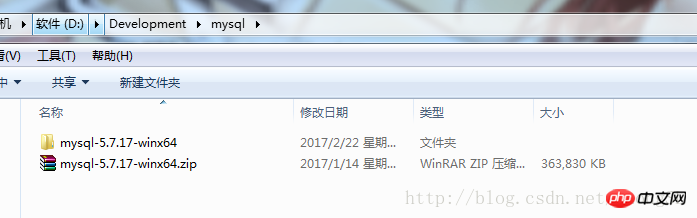 In den aktuellen Ordner extrahieren
In den aktuellen Ordner extrahieren
3. Ändern Sie die Konfiguration Datei:
Öffnen Sie den dekomprimierten Ordner (der Speicherort der Konfigurationsdatei in diesem Beispiel ist D: Developmentmysqlmysql-5.7.17-winx64mysql-5.7.17-winx64), löschen Sie my-default.ini und erstellen Sie eine neue my.ini
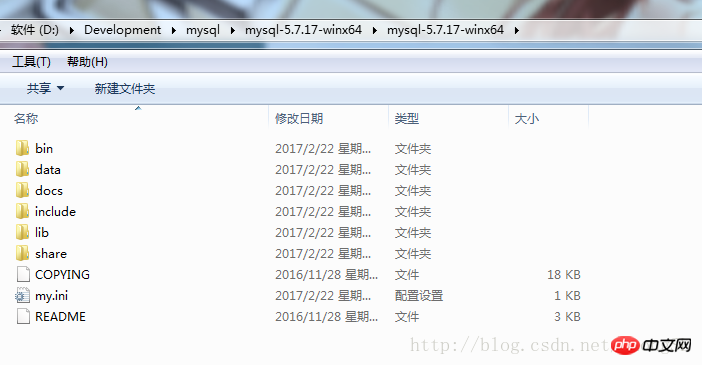
Ändern Sie den Inhalt von my.ini wie folgt:
[mysql] # 设置mysql客户端默认字符集 default-character-set=utf8 [mysqld] skip-grant-tables #设置3306端口 port = 3306 # 设置mysql的安装目录 basedir=D:\Development\mysql\mysql-5.7.17-winx64\mysql-5.7.17-winx64 # 设置mysql数据库的数据的存放目录 datadir=D:\Development\mysql\mysql-5.7.17-winx64\mysql-5.7.17-winx64\data # 允许最大连接数 max_connections=200 # 服务端使用的字符集默认为8比特编码的latin1字符集 character-set-server=utf8 # 创建新表时将使用的默认存储引擎 default-storage-engine=INNODBHinweis:
basedir=Ihr eigener MySQL-Installationspfad;
datadir=MySQL-Verzeichnisdaten;
4. Konfigurieren Sie den Umgebungsvariablenpfad
Rechtsklick auf „Computer“ –> „Erweiterte Systemeinstellungen“ –> „Pfad aus Systemvariablen suchen“ bis zum Ende des Pfads (Originalwert des Pfads nicht überschreiben):
;D:\Development\mysql\mysql-5.7.17-winx64\mysql-5.7.17-winx64\bin5. Öffnen Sie cmd mit Administratorrechten
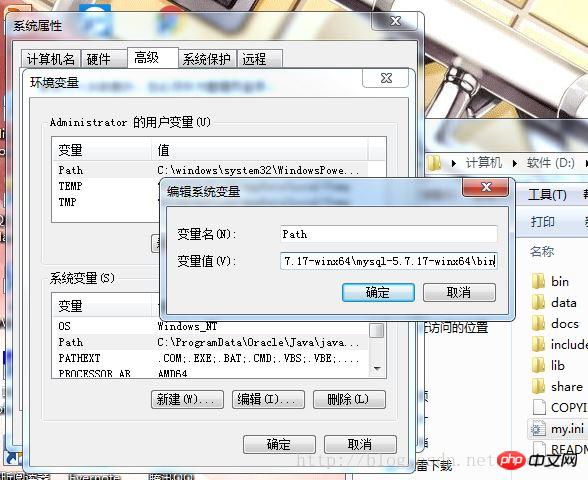
Klicken Sie auf Start, suchen Sie nach cmd
Klicken Sie mit der rechten Maustaste auf cmd.exe und führen Sie es als Administrator aus
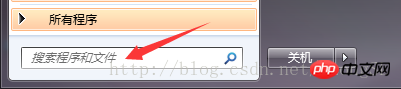
6. Geben Sie in cmd das Bin-Verzeichnis von MySQL ein
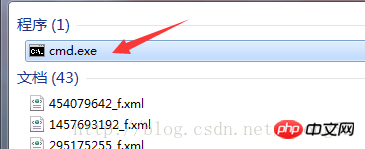
und geben Sie dann ein:
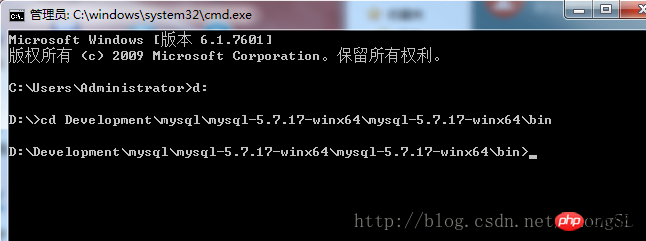
D:\ mysql-5.7.9-winx64 \ bin> mysqld -install 安装成功后,输入: D:\ mysql-5.7.9-winx64 \ bin> mysqld --initialize 启动mysql服务: D:\ mysql-5.7.9-winx64 \ bin> net start mysql8. Nachdem die Einstellung abgeschlossen ist, beenden Sie den Vorgang Beenden Sie MySQL, schließen Sie das cmd-Fenster, öffnen Sie dann die Datei my.ini und kommentieren Sie Tabellen mit Skip-Grant aus:
mysql> update mysql.user set authentication_string=password('newpassword') where user='root';, speichern Sie die Datei, öffnen Sie das cmd-Fenster (im Administrator öffnen). Modus),
Stoppen Sie den MySQL-Dienst und verwenden Sie dann net start mysql, um den MySQL-Dienst neu zu starten.
#skip-grant-tablesnet stop mysql
mysql -u root -p
10 . Melden Sie sich erfolgreich an, geben Sie
ein und geben Sie dann alle aktuellen Datenbanken ein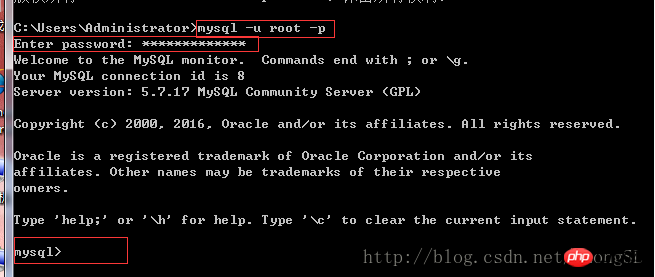
mysql> SET PASSWORD = PASSWORD('your_new_password');
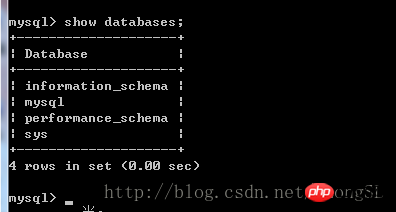
Das obige ist der detaillierte Inhalt vonMysql5.7.17 winx64.zip dekomprimierte Version Installations- und Konfigurationsgrafik-Tutorial. Für weitere Informationen folgen Sie bitte anderen verwandten Artikeln auf der PHP chinesischen Website!

